En fil kan enkelte ganger være skadet på en måte som gjør at Word, Excel eller PowerPoint ikke kan åpne den på normal måte. Men det kan hende at det lar seg løse. Kommandoen Åpne og reparer kan kanskje gjenopprette filen.
-
Klikk Fil > Åpne > Bla gjennom , og gå deretter til plasseringen eller mappen der dokumentet (Word ), arbeidsboken (Excel ) eller presentasjonen (PowerPoint) er lagret. Ikke prøv å åpne filen fra inndelingen Siste, da den ikke vil lagres i dialogboksen Åpne.
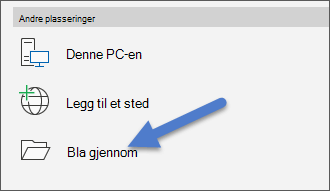
Obs!:
-
Hvis du bruker Office 2013, velger du plasseringen, for eksempel OneDrive eller den lokale datamaskinen, og deretter velger du Bla gjennom.
-
Hvis du bruker Office 2010, trenger du ikke å klikke Bla gjennom.
-
-
Klikk på ønsket fil, og klikk på pilen ved siden av Åpne. Klikk deretter på Åpne og reparer.
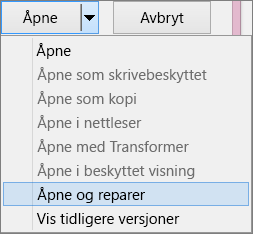
Forhindre at filer blir skadet i fremtiden
Problemer med skadde filer inntreffer vanligvis når filene lagres på en USB-enhet som kobles fra mens enheten er åpen i Windows. Du kan forhindre skade på filer ved hjelp av sikker fjerning av maskinvare-ikonet på oppgavelinjen i Windows. Hvis ikonet ikke vises, klikker du opp-pilen i systemstatusfeltet for å vise skjulte ikoner.
I tilfelle krasj eller strømbrudd kan du gjenopprette en tidligere versjon av filen hvis du har slått på funksjonen for automatisk gjenoppretting i Office.
Hvis du kjører Microsoft 365 kan lagring av filer på OneDrive og bruk av automatisk lagring bidra til å beskytte endringene.
Programspesifikt feilsøkingstrinn
For mer informasjon om hvordan du reparerer skadede Office-filer i Excel, Word eller PowerPoint, gå til følgende artikler:
-
For Excel: Reparere en skadet Excel-arbeidsbok
-
For PowerPoint: Slik feilsøker du skadede PowerPoint-presentasjoner











